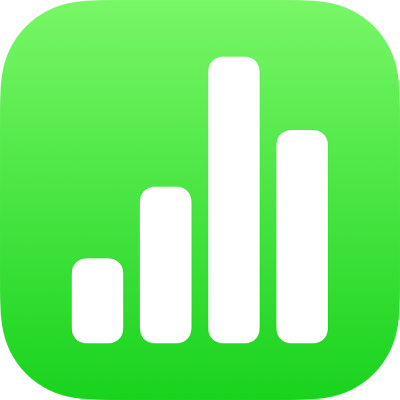
Cộng tác trên bảng tính được chia sẻ trong Numbers trên iPad
Cho dù bạn là chủ sở hữu của bảng tính được chia sẻ hay bạn được mời cộng tác, sau khi mở bảng tính, bạn có thể xem các chỉnh sửa do người khác thực hiện trong thời gian thực, chuyển nhanh đến nơi mọi người đang sửa, v.v.
Chấp nhận lời mời cộng tác
Khi bạn chạm vào liên kết đến bảng tính được chia sẻ, nơi bảng tính được chia sẻ mở ra (ví dụ: trong Numbers cho iPad hoặc Xem trước) phụ thuộc vào một số yếu tố, chẳng hạn như quyền truy cập và quyền do chủ sở hữu cài đặt, phiên bản Numbers và iPadOS được cài đặt trên thiết bị của bạn và việc bạn đang sử dụng iCloud Drive hay chưa.
Trước khi mở liên kết mời, hãy đảm bảo rằng thiết bị của bạn đáp ứng các yêu cầu hệ thống tối thiểu để cộng tác.
Chạm vào liên kết trong email, tin nhắn hoặc bài đăng mà bạn đã nhận được, sau đó làm theo bất kỳ hướng dẫn nào xuất hiện.
Nếu địa chỉ email hoặc số điện thoại được sử dụng để mời bạn không được liên kết với Tài khoản Apple của bạn thì bạn có thể làm theo các hướng dẫn xuất hiện để thêm email hoặc số điện thoại đó vào Tài khoản Apple của bạn.
Ghi chú: Nếu bạn không muốn liên kết địa chỉ email khác với Tài khoản Apple của mình, bạn có thể yêu cầu chủ sở hữu bảng tính được chia sẻ mời lại bạn bằng cách sử dụng địa chỉ email hoặc số điện thoại đã được liên kết với Tài khoản Apple của bạn.
Cộng tác trên bảng tính được chia sẻ
Mở bảng tính được chia sẻ.
Chạm vào Gần đây ở cuối trình quản lý bảng tính để xem tất cả các bảng tính được chia sẻ và tìm thấy bảng tính mà bạn muốn. Nếu bạn không thể tìm thấy bảng tính được chia sẻ, hãy chạm vào liên kết trong lời mời mà bạn đã nhận được và nếu được yêu cầu, hãy đăng nhập vào Tài khoản Apple của bạn.
Nếu bạn không thể mở bảng tính, hãy xem Chấp nhận lời mời cộng tác.
Sửa bảng tính.
Những chỉnh sửa mà bạn và người khác thực hiện với bảng tính sẽ xuất hiện trong thời gian thực. Các con trỏ và phần lựa chọn văn bản và đối tượng xuất hiện ở các màu khác nhau để cho biết nơi những người khác hiện đang sửa.
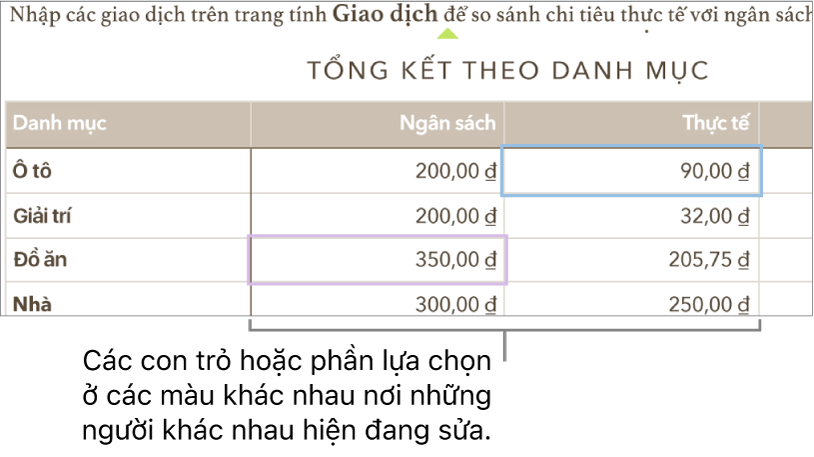
Nếu có xung đột thì một hộp thoại sẽ xuất hiện và bạn có thể chọn phiên bản mình muốn giữ lại. Nếu bạn giữ lại nhiều tài liệu thì tài liệu gần đây nhất sẽ vẫn là phiên bản được chia sẻ.
Sửa trong khi ngoại tuyến
Nếu nút Cộng tác thay đổi thành đám mây với đường chéo xuyên qua đám mây đó thì thiết bị của bạn đang ngoại tuyến.
Bạn có thể tiếp tục làm việc trên bảng tính và các thay đổi sẽ tự động được tải lên iCloud vào lần tiếp theo khi bạn trực tuyến.
Sau khi bạn kết nối lại, bạn có thể xem hoạt động mới nhất trong bảng tính được chia sẻ.
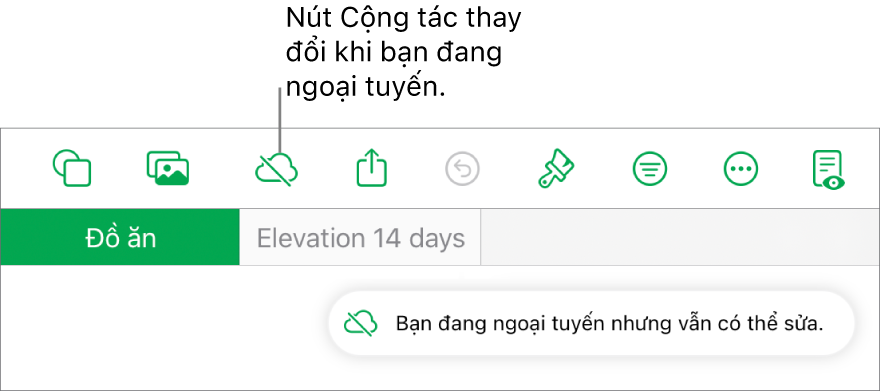
Dưới đây là một vài điều cần nhớ trong khi sửa bảng tính được chia sẻ khi bạn ngoại tuyến:
Nếu bạn không chắc chắn liệu các thay đổi của mình đã được đồng bộ hóa hay chưa, bạn có thể kiểm tra trạng thái của các thay đổi đó. Trong trình quản lý bảng tính, hãy chạm vào
 ở góc trên cùng bên phải của màn hình.
ở góc trên cùng bên phải của màn hình.Nếu những người tham gia khác trực tuyến xóa các đối tượng hoặc trang tính bạn đang sửa thì các chỉnh sửa bạn đã thực hiện đối với những đối tượng đó sẽ không còn có trong bảng tính khi bạn trực tuyến trở lại.
Chọn không tham gia bảng tính được chia sẻ
Nếu bạn không muốn có quyền truy cập vào bảng tính được chia sẻ với bạn nữa, bạn có thể xóa chính bạn khỏi danh sách người tham gia.
Trong bảng tính được chia sẻ, hãy thực hiện một trong các thao tác sau:
Nếu bảng tính đang mở: Chạm vào
 trong thanh công cụ, sau đó chạm vào Quản lý bảng tính được chia sẻ.
trong thanh công cụ, sau đó chạm vào Quản lý bảng tính được chia sẻ.Nếu bảng tính đóng: Trong trình quản lý bảng tính hoặc ứng dụng Tệp, hãy mở thư mục Numbers trong iCloud Drive. Chạm và giữ trên bảng tính, sau đó chạm vào Quản lý tệp được chia sẻ.
Trong danh sách người tham gia, hãy chạm vào tên bạn, sau đó chạm vào Xóa tôi. Bạn sẽ nhìn thấy cảnh báo xác nhận việc bạn muốn xóa chính mình.
Chạm vào Tiếp tục để xác nhận.
Xóa tên bạn khỏi danh sách người tham gia sẽ xóa bảng tính khỏi iCloud Drive của bạn. Nếu sau này bạn muốn truy cập lại vào bảng tính, bạn có thể sử dụng liên kết ban đầu để mở bảng tính.
Ghi chú: Không phải mọi tính năng của Numbers đều có sẵn cho bảng tính được chia sẻ với người khác. Hãy xem bài viết Hỗ trợ của Apple Cộng tác trên các tài liệu trong Pages, Numbers và Keynote.
